Как настроить amoCRM самостоятельно?
Оставить заявку
Закажите бесплатный экспресс-аудит бизнес-процессов. Мы найдем слабые места и предложим пути решения.
«Нажимая на кнопку, вы даете согласие на обработку персональных данных и соглашаетесь c политикой конфиденциальности»
Как настроить функционал amoCRM
AmoCRM – это технология с узкой направленностью. Функционал ориентирован на упрощение работы. В том числе и менеджеров, которые занимаются продажей товара. Эффект достигается автоматизацией большинства процессов. Речь идёт о маркетинговых связях, а также коррекции работы менеджеров.
Работа с amoCRM начинается с простейшей настройки. Только правильно выставленные параметры помогут раскрыть потенциал технологии. Для продуктивного использования amoCRM не нужны специальные навыки, в этом разберутся даже новички.
Далее рассмотрим главные функции, интегрированные в инструментарий CRM. Также обсудим потенциал персональной настройки функционала. Для наглядности работу инструментария разберём на примере event-агентств.
AmoCRM – это технология с узкой направленностью. Функционал ориентирован на упрощение работы. В том числе и менеджеров, которые занимаются продажей товара. Эффект достигается автоматизацией большинства процессов. Речь идёт о маркетинговых связях, а также коррекции работы менеджеров.
Работа с amoCRM начинается с простейшей настройки. Только правильно выставленные параметры помогут раскрыть потенциал технологии. Для продуктивного использования amoCRM не нужны специальные навыки, в этом разберутся даже новички.
Далее рассмотрим главные функции, интегрированные в инструментарий CRM. Также обсудим потенциал персональной настройки функционала. Для наглядности работу инструментария разберём на примере event-агентств.
Работаем с необходимыми настройками
Разработчики amoCRM не стали выносить лиды в самостоятельную категорию, пользователям такого функционала как Битрикс24 это покажется непонятным, всё из-за новизны. Но освоить данную особенность просто. Каждое обращение и лид попадают в раздел «Неразобранное» или же на другую стадию в ходе продаж. Этот момент упирается в выбранные опции. Графы «Контакты», «Компании», «Сделки» автоматически появляются, когда воронка наполняется новой заявкой. В поле «Контакт» заносится имя клиента, а также контактные сведения пользователей. Раздел о компании состоит из названия организации, доступных сведений о фирме, личных сведений. Графа «Сделка» включает в себя информацию, которая имеет отношение к заявке, сотрудничеству между вами и клиентом. Такая подробная каталогизация сведений особенно полезна для начинающих бизнесменов.
С amoCRM не нужно вручную переносить организационные сведения в таблицы, поскольку функция импорта моментально скопирует базу с контактами и компаниями в цифровой вариант. Чтобы начать импортирование, откройте подраздел со списками, затем следует нажать кнопку с многоточием, после выбираем опцию «Импорт». AmoCRM поддерживает импорт файлов типа xls, xlsx, ods и csv, структура значения не играет. В ходе импортирования, CRM предложит скорректировать соответствие полей таблицы и цифровой копии файла. Можно добавлять любое количество полей в ту или иную таблицу, так что работа с информацией выходит на новый практический уровень. К тому же amoCRM самостоятельно расставит поля «Название» и «Юридическое лицо».
Если в таблице используется поле с нестандартным названием, CRM по умолчанию предложит не импортировать эти сведения. Но стандартный параметр можно изменить, выбрав нужную опцию, чтобы создать новую графу. Появление дополнительных полей связано с сущностью графы, видом её информации и наименованием. Добавить поле в раздел с контактами, компаниями или сделками, не импортируя сведения, можно, открыв раздел «Списки», который расположен в левом меню. Выбираем нужную организацию, контакты и другие сведения, а затем переходим в настройки. Добавьте пару полей и укажите тип интересующих сведений. Выбрать можно между текстовой информацией, числовым значением, флагом, списком и другими сведениями. Стандартные поля заполнять необязательно, однако и этот момент поддаётся настройке. Например, если конкретное поле при составлении сделки осталось пустым, воронка продаж не пополнится новой сделкой.
Отдельный лид можно отправить в раздел «Неразобранное» или поместить на необходимую стадию продажи. На следующей иллюстрации показана настройка формы, отправляющей информацию в раздел «Неразобранное». Отметим, что хранилище не разобранных лидов можно ограничить для посещения, сделав доступным только для отдельных типов пользователей. AmoCRM поддерживает добавление триггеров, то есть условий, при достижении которых клиент автоматически перемещается на необходимый этап сделки. Но и без этого инструмент будет хорошо работать в ручном режиме. Разумеется, поддерживается изменение визуальной формы таблицы. Нужное число строк, вид информации и порядок сведений помогут гибко настроить всё необходимое. Для создания автоматических событий используйте специальную графу в параметрах.
Что изменяется администратором amoCRM
Раздел «Настройки» является скрытым для всех пользователей, кроме администратора учётной записи. Благодаря содержащемуся функционалу, администратор может:
Планирование задач, расписание действий
Исходя из стандартных настроек, функционал предоставляет пару действий для работы с потребителем. Это «Связь с клиентом», «Встреча». AmoCRM подразумевает установку собственных задач и удаление типов заданий. Чтобы интегрировать новую опцию, нажмите на поле «Добавить задачу», а затем выберите конкретную графу. То или иное действие также назначается из сделки. Добавляйте задачи, опираясь на дату или время суток, информацию о предприятии или контакт. Триггеры с задачами также используются, но и ручное создание необходимых действий вполне допустимо. Полезной функцией можно назвать и синхронизацию внутреннего календаря с сервисом Google Календарь. В задачах нужно нажать на кнопку, отвечающую за синхронизацию, а затем подключить двухстороннее соотношение.
Как настроить интеграции
Автоматическое попадание лидов в таблицу – это практично, но такую опцию нужно сперва включить для amoCRM. Корректировки выполняются в левой части меню, в опции со сделками. После нажатия кнопки «Настройки», откроется возможность добавления конкретного источника. Вы увидите перечень опций, которыми располагает amoCRM. Здесь можно включить синхронизацию по почте, с формой обратного взаимодействия на вашем сайте, формами от Facebook и другими онлайн сервисами. Возможна установка автоматической обработки писем и других виджетов. CRM помогает даже использовать телефонию в работе.
Заключение
В завершение обсуждения amoCRM, хочется выделить очевидные плюсы, которые вытекают из приведенного материала. Во-первых, это практическая доступность в использовании. Но правильно внедрить CRM функционал нельзя, без понимания собственных целей. Возьмите за правило анализировать каждую CRM с нескольких сторон: с позиции клиента и вашего сотрудника. Легко ли использовать amoCRM потребителю? Разберётся ли в ней рабочий штат? В случае с amoCRM, ответ на эти вопросы – уверенное «да». AmoCRM покажет себя в компаниях средней руки, которые выделяют множество отдельных сегментов для продажи. AmoCRM – частый выбор event-агентств, поскольку менеджерам станет намного проще правильно преподнести продукт покупателю. Наша компания поможет выбрать, установить и настроить CRM функционал
С amoCRM не нужно вручную переносить организационные сведения в таблицы, поскольку функция импорта моментально скопирует базу с контактами и компаниями в цифровой вариант. Чтобы начать импортирование, откройте подраздел со списками, затем следует нажать кнопку с многоточием, после выбираем опцию «Импорт». AmoCRM поддерживает импорт файлов типа xls, xlsx, ods и csv, структура значения не играет. В ходе импортирования, CRM предложит скорректировать соответствие полей таблицы и цифровой копии файла. Можно добавлять любое количество полей в ту или иную таблицу, так что работа с информацией выходит на новый практический уровень. К тому же amoCRM самостоятельно расставит поля «Название» и «Юридическое лицо».
Если в таблице используется поле с нестандартным названием, CRM по умолчанию предложит не импортировать эти сведения. Но стандартный параметр можно изменить, выбрав нужную опцию, чтобы создать новую графу. Появление дополнительных полей связано с сущностью графы, видом её информации и наименованием. Добавить поле в раздел с контактами, компаниями или сделками, не импортируя сведения, можно, открыв раздел «Списки», который расположен в левом меню. Выбираем нужную организацию, контакты и другие сведения, а затем переходим в настройки. Добавьте пару полей и укажите тип интересующих сведений. Выбрать можно между текстовой информацией, числовым значением, флагом, списком и другими сведениями. Стандартные поля заполнять необязательно, однако и этот момент поддаётся настройке. Например, если конкретное поле при составлении сделки осталось пустым, воронка продаж не пополнится новой сделкой.
Отдельный лид можно отправить в раздел «Неразобранное» или поместить на необходимую стадию продажи. На следующей иллюстрации показана настройка формы, отправляющей информацию в раздел «Неразобранное». Отметим, что хранилище не разобранных лидов можно ограничить для посещения, сделав доступным только для отдельных типов пользователей. AmoCRM поддерживает добавление триггеров, то есть условий, при достижении которых клиент автоматически перемещается на необходимый этап сделки. Но и без этого инструмент будет хорошо работать в ручном режиме. Разумеется, поддерживается изменение визуальной формы таблицы. Нужное число строк, вид информации и порядок сведений помогут гибко настроить всё необходимое. Для создания автоматических событий используйте специальную графу в параметрах.
Что изменяется администратором amoCRM
Раздел «Настройки» является скрытым для всех пользователей, кроме администратора учётной записи. Благодаря содержащемуся функционалу, администратор может:
- Настраивать интеграции, выбирать готовые варианты и даже загружать собственную интеграцию с компьютера.
- Производить базовую корректировку таблиц. Доступна смена адреса, настройка часового пояса, выбор страны, времени и используемой валюты.
- Заниматься настройкой внутренних чатов для сотрудников и клиентов.
- Копировать файлы в резервные хранилища. Этот процесс просто сделать автоматическим. Поступите профессионально и ответственно, поскольку регулярное создание аварийных копий поможет сохранить нужную информацию.
- Корректировать права доступа в amoCRM.
- Администратор также может создавать шаблоны для ответов клиенту в чатах.
- Запрещать конкретным IP-адресам получение доступа к информации предприятия. Очень удобная функция.
- Обратная связь клиентов через NPS также находится в полномочиях администратора. NPS - это индекс, отражающий приверженность покупателя к товару, конкретной организации. Данный показатель хорошо иллюстрирует готовность потребителя повторно обращаться к продукту.
Планирование задач, расписание действий
Исходя из стандартных настроек, функционал предоставляет пару действий для работы с потребителем. Это «Связь с клиентом», «Встреча». AmoCRM подразумевает установку собственных задач и удаление типов заданий. Чтобы интегрировать новую опцию, нажмите на поле «Добавить задачу», а затем выберите конкретную графу. То или иное действие также назначается из сделки. Добавляйте задачи, опираясь на дату или время суток, информацию о предприятии или контакт. Триггеры с задачами также используются, но и ручное создание необходимых действий вполне допустимо. Полезной функцией можно назвать и синхронизацию внутреннего календаря с сервисом Google Календарь. В задачах нужно нажать на кнопку, отвечающую за синхронизацию, а затем подключить двухстороннее соотношение.
Как настроить интеграции
Автоматическое попадание лидов в таблицу – это практично, но такую опцию нужно сперва включить для amoCRM. Корректировки выполняются в левой части меню, в опции со сделками. После нажатия кнопки «Настройки», откроется возможность добавления конкретного источника. Вы увидите перечень опций, которыми располагает amoCRM. Здесь можно включить синхронизацию по почте, с формой обратного взаимодействия на вашем сайте, формами от Facebook и другими онлайн сервисами. Возможна установка автоматической обработки писем и других виджетов. CRM помогает даже использовать телефонию в работе.
Заключение
В завершение обсуждения amoCRM, хочется выделить очевидные плюсы, которые вытекают из приведенного материала. Во-первых, это практическая доступность в использовании. Но правильно внедрить CRM функционал нельзя, без понимания собственных целей. Возьмите за правило анализировать каждую CRM с нескольких сторон: с позиции клиента и вашего сотрудника. Легко ли использовать amoCRM потребителю? Разберётся ли в ней рабочий штат? В случае с amoCRM, ответ на эти вопросы – уверенное «да». AmoCRM покажет себя в компаниях средней руки, которые выделяют множество отдельных сегментов для продажи. AmoCRM – частый выбор event-агентств, поскольку менеджерам станет намного проще правильно преподнести продукт покупателю. Наша компания поможет выбрать, установить и настроить CRM функционал
Ещё статьи
В статье вы сможете узнать, как правильно настраивать поля в amoCRM
В статье вы сможете узнать, зачем нужна автоматизация бизнес-процессов в amoCRM и как её настроить.
В статье вы сможете узнать описание amoCRM, её возможности, преимущества и недостатки.